delphi TdxBarManager学习笔记
一.WholeRow工具显示模式
WholeRow:true 工具栏单独在一行显示,不管你有几个内含元素
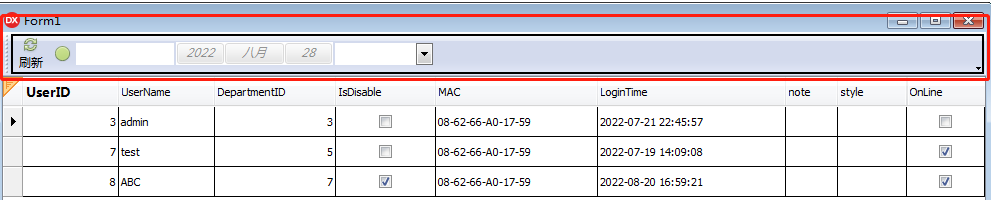
默认为WholeRow:false,即同一行内可以排列多个工具栏,像下图就同时排列了三个工具栏
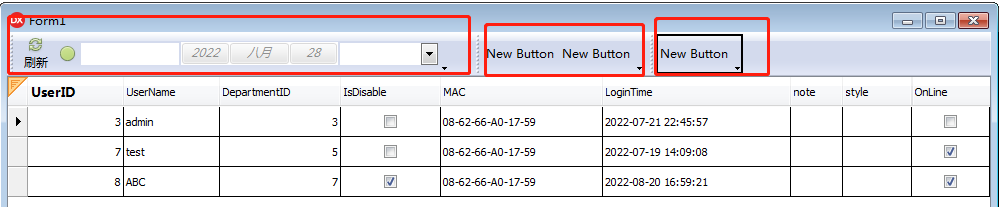
二.禁止用户移动工作栏,禁用用户自定义
默认情况下,工具栏是可以自由拖拽出来,悬放在任意位置,或者像Windows任务栏一样,在上下左右停靠的
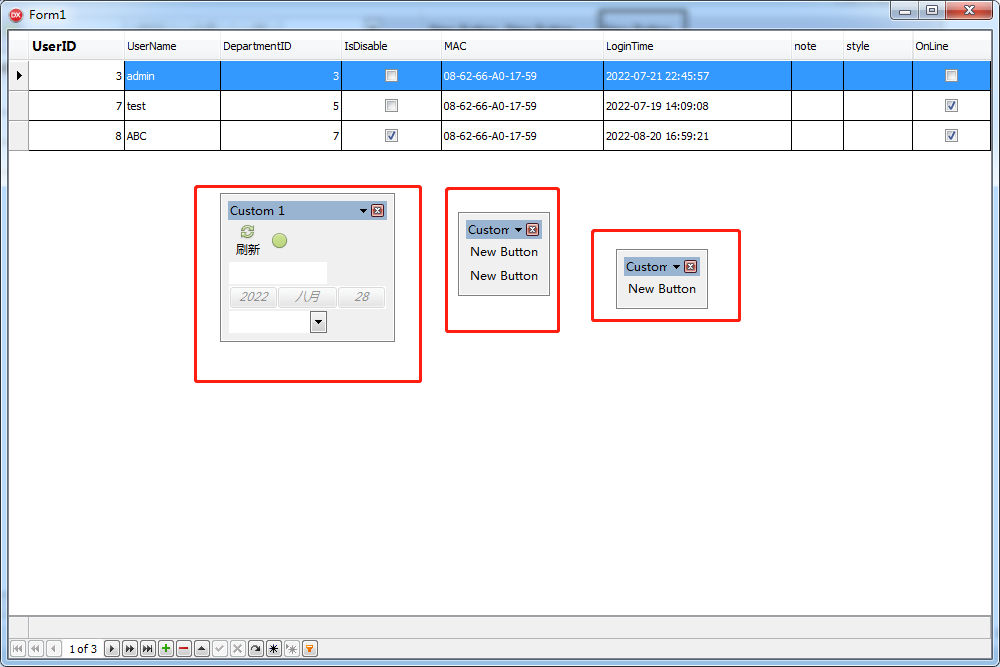
禁止用户自定义:
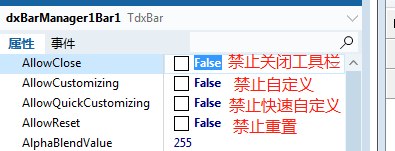
禁止工具栏停靠在这些地方:
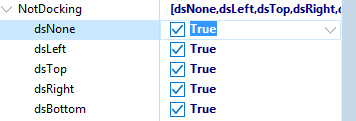
注:如果有多个工具栏,可以全选之后,再统一设置.也可以针对个别工具栏单独设置.
三.IsMainMenu: 把工具栏设置为主菜单.
1.设置IsMainMenu:True,工具栏会自动移动到最顶部.
2.右击工具栏,通过Add SubItem 来新增主菜单选项.
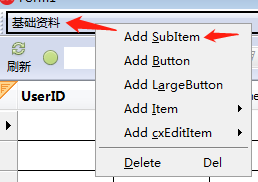
3.点击 [基础资料] 会弹出一个空白的下拉菜单,右键可添加各种子菜单
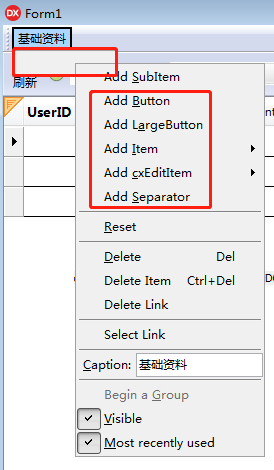
4.如果子菜单需要分组,可以选择子菜单,然后选择Begin a Group,就会在子菜单上面添加一个分组线条.或者拖拽也行
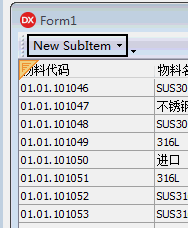
四.制作LOGO导航工具栏
大致效果如下图.红色框内的两个组件为TdxBarStatic组件,左边一个加载了一个Logo图片同时置空了caption属性,右边一个仅caption文字,再调整到适当的宽高即可做到
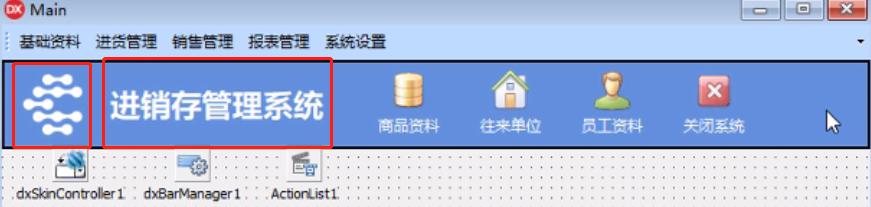
1.设置工具栏的边框线为无边框BorderStyle:bbsNone,同时设置工具栏的背景颜色Color为你需要的景色
2.右击工具栏,新增一个静态工具栏
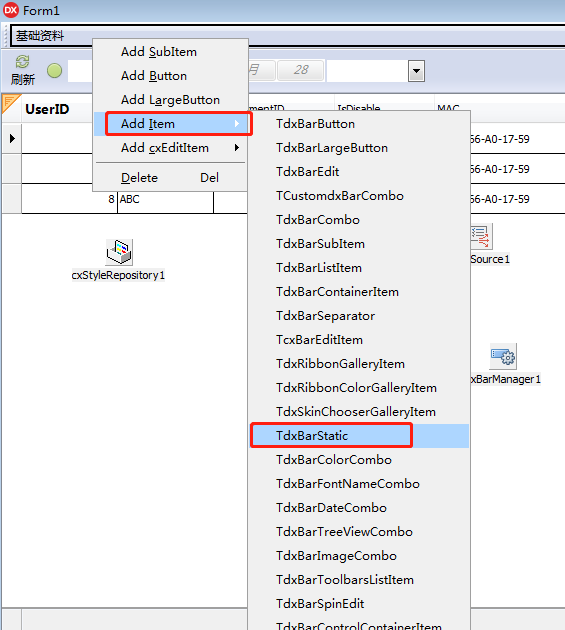
3.通过Glyph载入一个LOGO图片
.设置合理的宽度与调试,使图片能完整显示出来
.设置ShowCaption:false(重要)
.设置图片的对齐方式为左对齐Alignment:taLeftJustify(默认为居中)
4.用步骤2,再添加一个TdxBarStatic组件,但这回的重点是处理文字
.在style下新建一个样式,然后style下面就可以对文字进行设置了
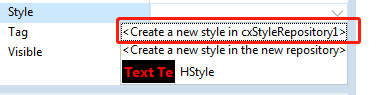
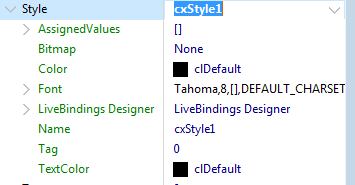
五.TdxBarPopupMenu组件通常跟TdxBarManager组件配合使用.
2023-02-09追加
六.如果是在Frame菜单设计时使用TdxBarManager,最好一个功能一个按钮,不要复用!比如同一个按钮,在A窗体有是A功能,在B窗体中是B功能,这种方案最好不要使用,首先是命名问题,frame实例化之后,按钮的名称是不能再修改的.现在假设你有个frame里的按钮A,取名为: 删除,A窗体里也是删除功能,这么命名没问题,但如果B窗体里,你复用了这个按钮,然而它的功能却是: 增加 ,然后写事件的时候,就会出现 xxx. 删除click(xxx)..我就问你晕不晕!!!或者你也可以扛一下,那这个A按钮,我就取个中性的名字,或者就不改名了行不行?我只能说,你开心就好..




 浙公网安备 33010602011771号
浙公网安备 33010602011771号